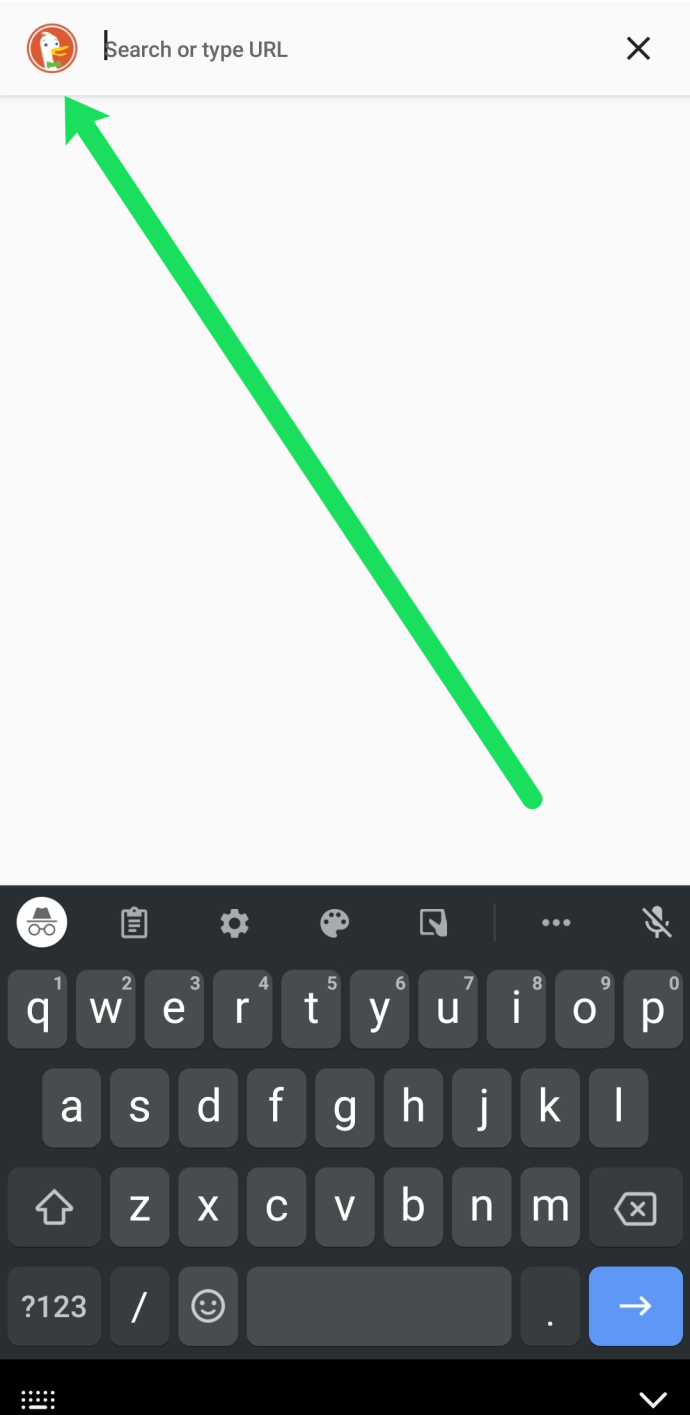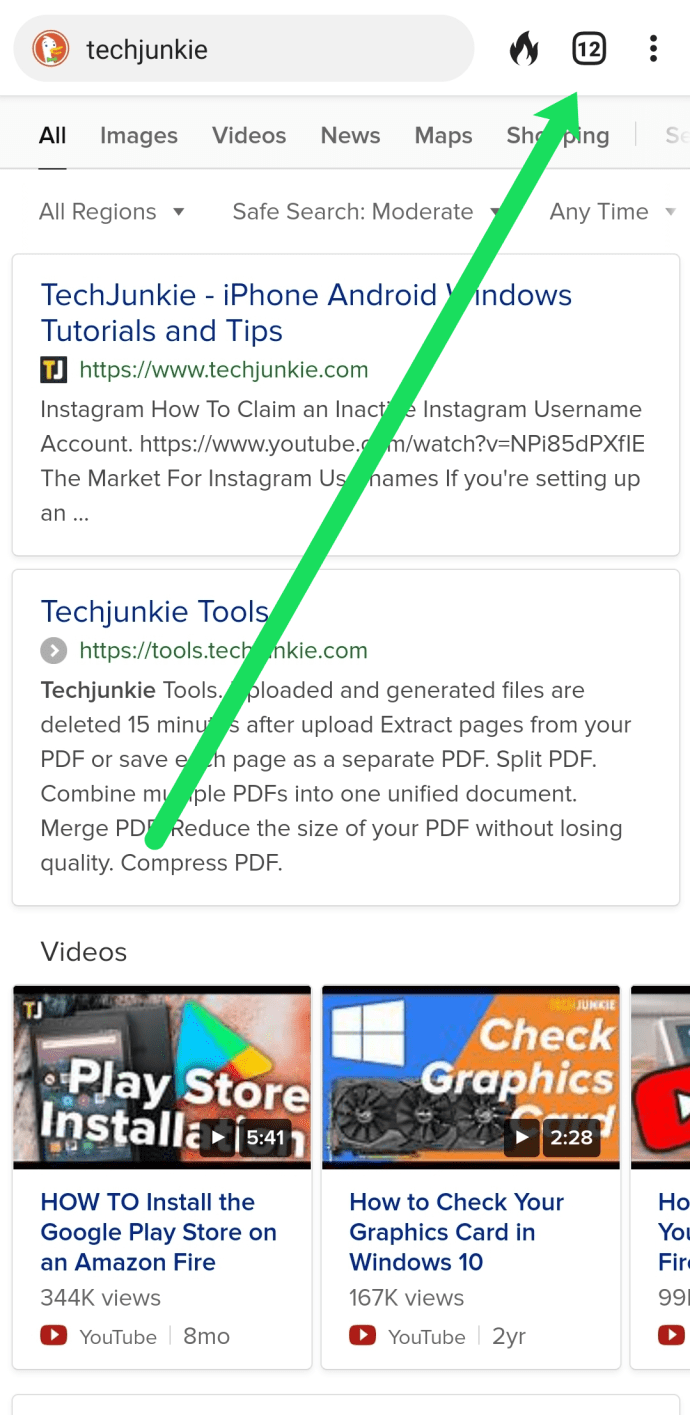DuckDuckGo เป็นอีกทางเลือกหนึ่งของเบราว์เซอร์ Google Chrome และเครื่องมือค้นหา มีให้บริการบนแพลตฟอร์มหลัก ๆ ส่วนใหญ่ บริษัทมีผู้ใช้งานประจำประมาณ 80 ล้านคน เราพูดว่า "บริษัทประมาณการ" เพราะต่างจาก Google DDG ไม่ได้ติดตามผู้ใช้ และนั่นคือสิ่งที่ทำให้มันไม่เหมือนใคร!

ในขณะที่ Google ติดตามการค้นหาทั้งหมดของคุณ เว็บไซต์ที่คุณเยี่ยมชม และอื่นๆ DuckDuckGo ไม่ได้ทำอะไรเลย โดยพื้นฐานแล้วเป็นเครื่องมือค้นหาที่เน้นความเป็นส่วนตัวมากกว่า ในสังคมอินเทอร์เน็ตที่น่าสงสัยในปัจจุบันซึ่งความเป็นส่วนตัวมีความสำคัญมาก DuckDuckGo เป็นแหล่งข้อมูลที่ยอดเยี่ยมที่จะช่วยให้คุณสบายใจเกี่ยวกับกิจกรรมออนไลน์ของคุณ
แต่ด้วยการไม่เปิดเผยชื่อก็มีปัญหาอื่นๆ ตามมา กล่าวคือ เรียกคืนหน้าหรือประวัติการค้นหาของคุณ ในบทความนี้ เราจะทบทวนวิธีกู้คืนเว็บไซต์ที่คุณเคยเยี่ยมชมและตรวจทานข้อมูลโดยละเอียดของ DDG
วิธีกู้คืนประวัติการค้นหา DDG ของคุณ
ทุกครั้งที่คุณเปิด DuckDuckGo คุณจะเห็นหน้าว่างพร้อมสำหรับการค้นหาครั้งต่อไป

หากคุณคุ้นเคยกับ Google สิ่งที่คุณต้องทำคือคลิกภายในช่องค้นหา แล้วประวัติการค้นหาล่าสุดของคุณจะปรากฏในรายการแบบเลื่อนลง หากคุณเริ่มพิมพ์ Google จะเติมคำค้นหาก่อนหน้าของคุณตามคำที่คุณกำลังพิมพ์อยู่ แต่ DuckDuckGo ไม่ทำอย่างนั้น
อย่างไรก็ตาม มีวิธีดูประวัติการค้นหาของคุณ ตัวอย่างเช่น หากคุณใช้ Google Chrome กับเสิร์ชเอ็นจิ้นของ DDG คุณยังสามารถดูเว็บไซต์ที่คุณเยี่ยมชมได้
วิธีที่ 1
วิธีแรกในการดูประวัติ DuckDuckGo ของคุณคือไปที่ประวัติเบราว์เซอร์ของคุณ สมมติว่าคุณไม่ได้ใช้แอป DuckDuckGo (ซึ่งเราจะพูดถึงในเร็วๆ นี้) คุณสามารถดูเว็บไซต์ที่คุณเข้าถึงโดยใช้เครื่องมือค้นหาได้
ใน Chrome ให้คลิกที่ไอคอนสามจุดที่มุมบนขวา ใน Firefox ให้คลิกที่ไอคอน Library ที่มุมขวาบน จากนั้นคลิก 'ประวัติ'

หากคุณใช้เบราว์เซอร์อื่นที่ไม่ใช่แอป DuckDuckGo คุณสามารถดูประวัติการค้นหา DDG ของคุณได้โดยใช้ประวัติเบราว์เซอร์
วิธีที่ 2
หากคุณต้องการใช้แอป DuckDuckGo แทนเครื่องมือค้นหาบนเบราว์เซอร์ คุณก็ทำได้ แต่ระวัง เช่นเดียวกับเสิร์ชเอ็นจิ้นของ Google ไซต์ก่อนหน้านี้ที่คุณเคยเยี่ยมชมจะปรากฏเป็นสีที่แตกต่างจากที่คุณไม่ได้แตะต้อง

หากคุณกำลังใช้แอปบนอุปกรณ์เคลื่อนที่ ข้อความของเว็บไซต์ที่คุณเคยเยี่ยมชมจะปรากฏเป็นสีม่วง ในขณะที่ลิงก์ที่คุณไม่ได้คลิกจะปรากฏเป็นสีน้ำเงิน นี่เป็นตัวบ่งชี้ที่สำคัญว่าไซต์ใดที่คุณเคยเยี่ยมชม
วิธีที่ 3
สุดท้ายนี้ คุณสามารถเข้าถึงเว็บไซต์ที่คุณเคยเยี่ยมชมได้อย่างง่ายดายในแอป DuckDuckGo สิ่งที่คุณต้องทำคือเปิดแอพและทำตามขั้นตอนเหล่านี้:
- คลิกที่ไอคอน DuckDuckGo ที่มุมบนขวา
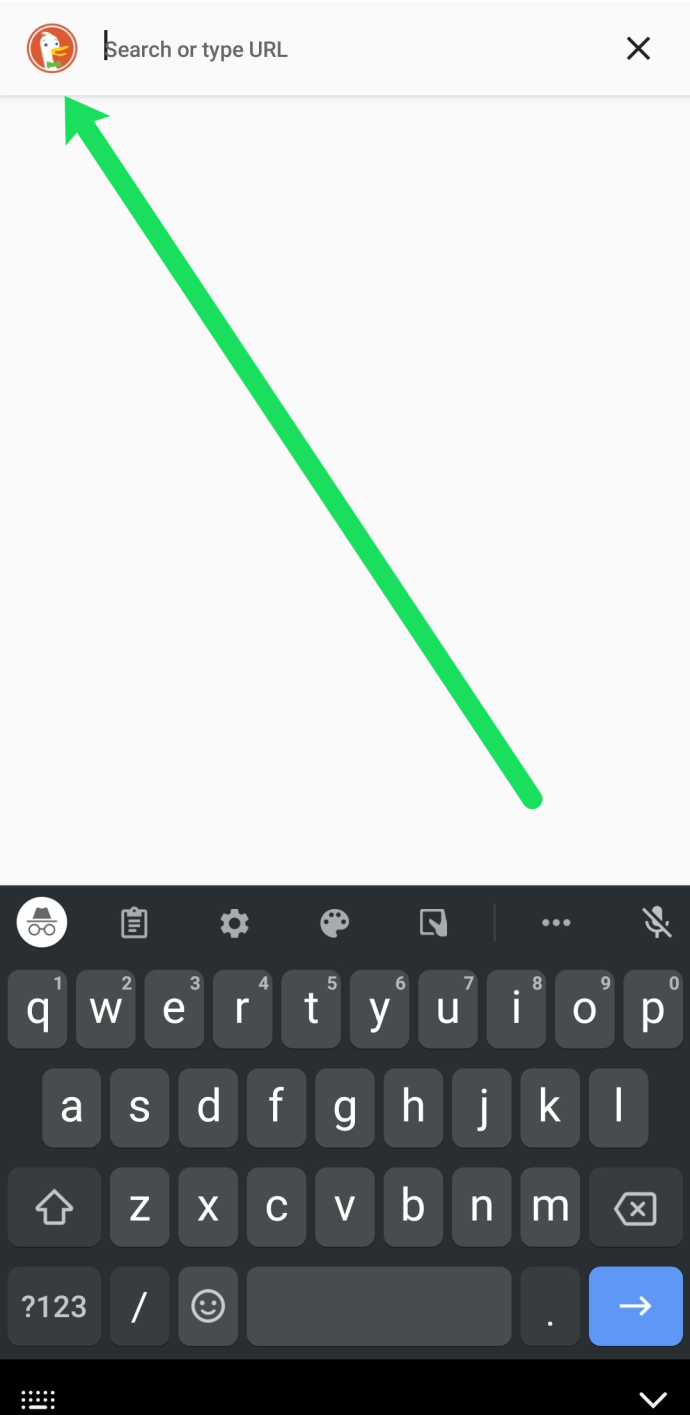
- คลิกที่ไอคอนแท็บที่มุมบนขวา
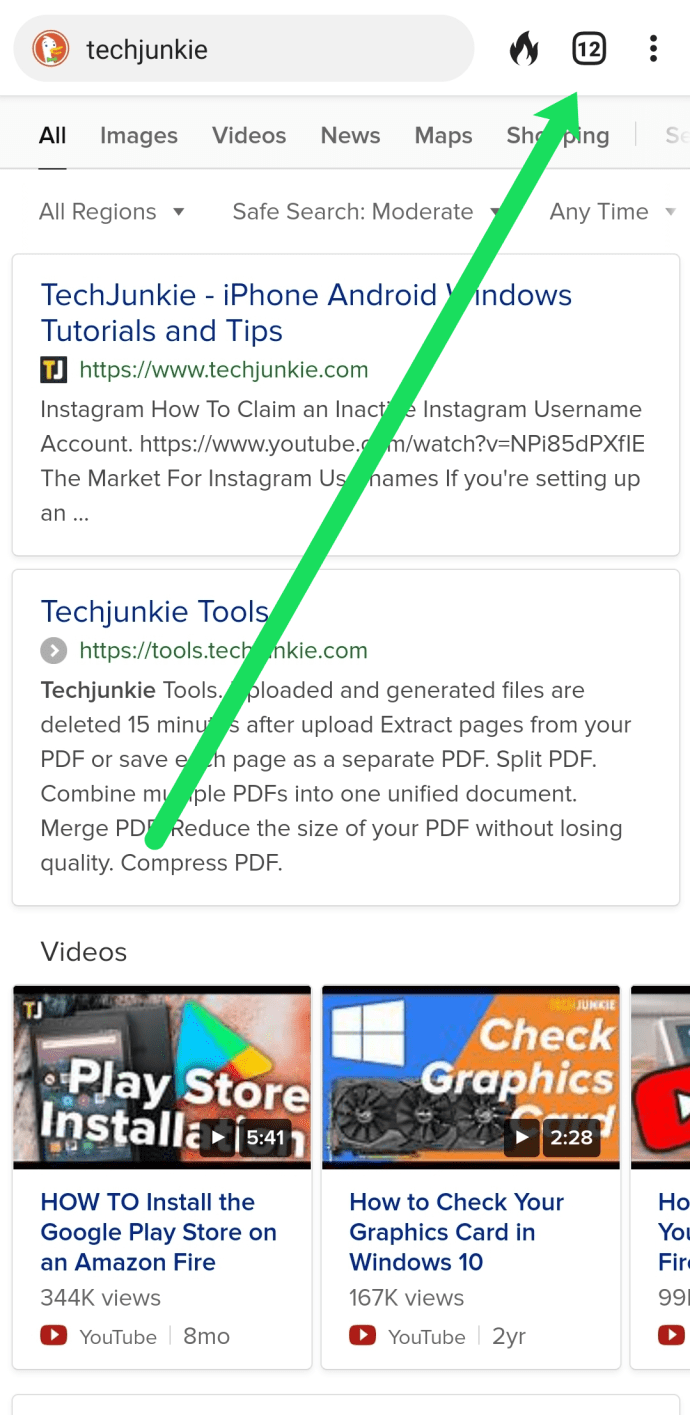
- ดูเว็บไซต์ที่เปิดอยู่
หากคุณต้องการปิดทั้งหมดอย่างถาวร เพียงแตะที่จุดแนวตั้งสามจุดที่มุมขวาบน จากนั้นคลิก 'ปิดแท็บทั้งหมด'

DuckDuckGo เป็นแหล่งข้อมูลที่ยอดเยี่ยมสำหรับความเป็นส่วนตัวออนไลน์ แต่ถ้าคุณต้องการสำรวจตัวเลือกเพิ่มเติม เรามีข้อมูลที่คุณต้องการด้านล่าง!
โหมดไม่ระบุตัวตน
หากคุณต้องการเก็บประวัติการค้นหาของคุณไว้เป็นส่วนตัวบน DuckDuckGo หรือไซต์อื่นๆ คุณสามารถทำสิ่งต่อไปนี้ได้ ไม่ว่าคุณจะเลือกเบราว์เซอร์ใด: ใช้โหมดไม่ระบุตัวตน นี่คือวิธีที่คุณใช้โหมดไม่ระบุตัวตนใน Chrome (ใช้อีกครั้งเป็นตัวอย่าง):
- เปิด Chrome บนอุปกรณ์ของคุณ
- คลิกเพิ่มเติม (จุดแนวตั้งสามจุด)
- คลิกที่แท็บใหม่ที่ไม่ระบุตัวตน
- เพียงเท่านี้ คุณได้เริ่มท่องเว็บแบบไม่ระบุตัวตน โดยไม่มีร่องรอยของประวัติการค้นหาของคุณ
ขั้นตอนอาจแตกต่างกันเล็กน้อยสำหรับเบราว์เซอร์อื่น ๆ แต่โดยพื้นฐานแล้ว โหมดไม่ระบุตัวตนจะเหมือนกันทุกที่ใน Mozilla Firefox, Safari, Opera, Microsoft Edge ฯลฯ มีตัวเลือกเบราว์เซอร์มากมายให้เลือก แต่คนส่วนใหญ่ใช้ตัวเลือกที่เรา เพิ่งกล่าวถึง
นี่คือภาพที่คุณเห็นในวินาทีที่คุณเปิดโหมดไม่ระบุตัวตนใน Chrome มันอธิบายทุกอย่างได้อย่างสมบูรณ์แบบ:

แม้ว่าโหมดนี้จะเรียบร้อยดีเพราะไม่ได้เก็บประวัติการท่องเว็บ ข้อมูลไซต์ และคุกกี้บนคอมพิวเตอร์ของคุณ ผู้คนจำนวนมากยังคงสามารถเข้าถึงข้อมูลนี้ เช่น ISP นายจ้าง โรงเรียน และเว็บไซต์ที่คุณเยี่ยมชม
ไม่มีความเป็นส่วนตัว
ทุกอย่างบนอินเทอร์เน็ตมีความโปร่งใส และข้อมูลสามารถละเมิดได้ง่ายอย่างเหลือเชื่อ วิธีที่ดีที่สุดของคุณในการปกป้องความเป็นส่วนตัวคือบริการ VPN ที่เชื่อถือได้ DuckDuckGo สามารถเป็นส่วนเสริมที่ดี แต่ด้วยตัวของมันเองมันเป็นเกราะป้องกันที่บอบบาง
คุณสามารถดูประวัติการท่องเว็บบน DuckDuckGo ได้ง่ายๆ เช่นเดียวกับ Google ข้อแตกต่างเพียงอย่างเดียวคือ DuckDuckGo จะไม่จัดเก็บหรือขายข้อมูลการท่องเว็บของคุณ คุณคิดอย่างไรกับเรื่องนี้? แจ้งให้เราทราบในส่วนความคิดเห็นด้านล่าง